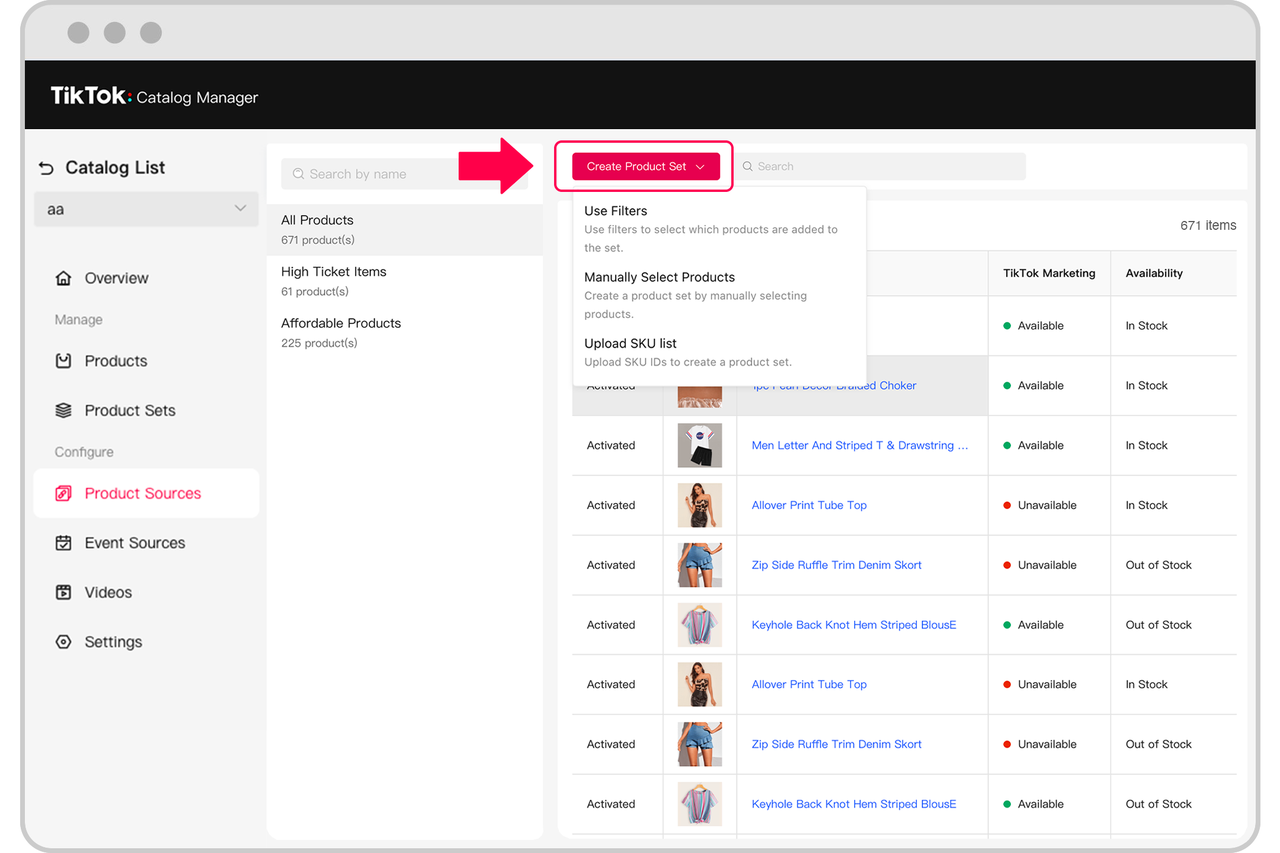Come creare set di prodotti
I set di prodotti consentono di creare set o gruppi di prodotti specifici all’interno del tuo catalogo. Creando set di prodotti potrai creare gruppi di annunci che promuovono prodotti specifici invece dell’intero catalogo.
Prima di iniziare
Prima di iniziare, devi disporre dell’autorizzazione alla gestione cataloghi per il tuo catalogo.
Scopri di più su Risorse e autorizzazioni a livello risorsa.
Come creare set di prodotti
Per creare un set di prodotti tramite filtri, caricando un elenco di SKU o manualmente:
Vai su Gestione cataloghi.
Seleziona un catalogo.
Fai clic sulla scheda Set di prodotti.
Fai clic su Crea set di prodotti.

Puoi creare un nuovo set di prodotti con filtri, un elenco di SKU o manualmente
Come usare i filtri per creare un set di prodotti
Questo metodo è consigliato se desideri personalizzare i set di prodotti utilizzando gli attributi dei prodotti.
Seleziona Usa filtri
Immetti un nome di set di prodotti
Seleziona un attributo del prodotto del catalogo.
Scegli un filtro per selezionare gli elementi per il tuo set di prodotti. Elenco dei filtri supportati per il set di prodotti.
Fai clic su Conferma per completare la creazione del set di prodotti.
Come selezionare manualmente i prodotti per il set di prodotti
Questo metodo è consigliato se desideri personalizzare una piccola gamma di prodotti nel set di prodotti.
Fai clic su Seleziona manualmente i prodotti.
Immetti un nome per il set di prodotti.
Seleziona la casella di controllo di ciascun prodotto che desideri aggiungere al set di prodotti. Usa la barra di ricerca per individuare velocemente i prodotti tramite ID SKU, ID SPU, Titolo, Brand o ID prodotto.
Fai clic su Conferma per completare la creazione del set di prodotti.
Come creare un set di prodotti con un elenco di SKU
Carica un elenco di SKU se desideri personalizzare un’ampia gamma di prodotti nel set di prodotti.
Seleziona Carica elenco SKU.
Fai clic su Scarica modello.
Inserisci l’elenco degli ID SKU nel modello di file CSV. Nota: in ogni file possono essere caricati solo 5.000 SKU.
Carica il modello del file CSV.
Fai clic su Crea.
Scopri di più sui suggerimenti per filtrare i prodotti nei tuoi set di prodotti.
Scopri di più sulle best practice per i set di prodotti.